Chat en línea
Office Hours: 24/7
INICIAR UN CHAT
*Al rastrear con la cámara nativa del iPhone y con aplicaciones iOS de terceros, algunas operaciones de los botones pueden no estar disponibles temporalmente, estando disponible la funcionalidad completa de los botones a través de la aplicación Insta360.
Botón de encendido/Botón M
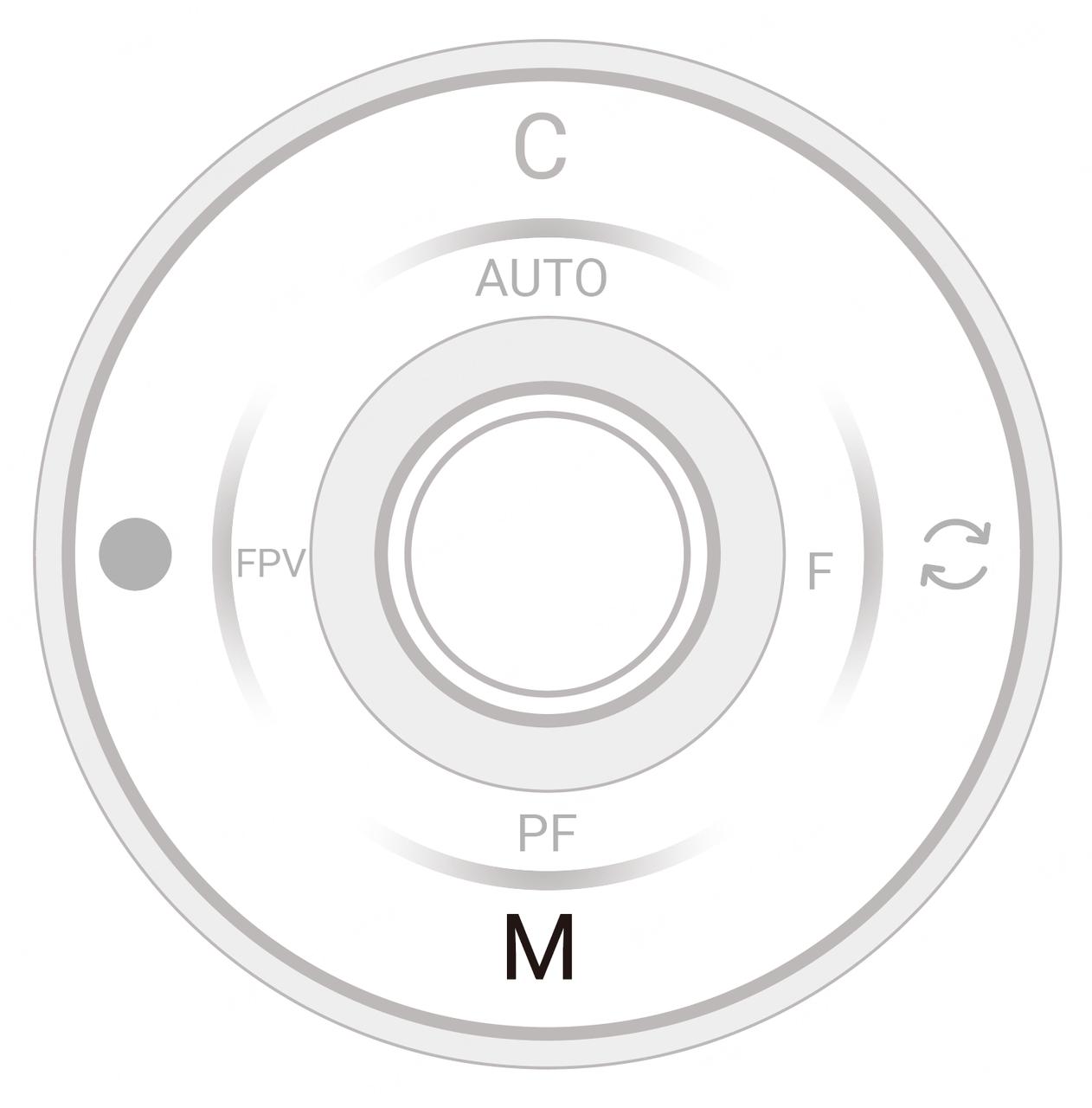
| Estado del gimbal | Operación | Descripción |
|---|---|---|
| Apagado | Pulsación larga | - 0,7 segundos: Encendido. (No funciona cuando el gimbal está plegado). |
| Apagado | Pulsación única | - Comprueba el nivel de batería o carga un teléfono conectado mediante un cable Tipo-C. |
| Encendido | Pulsación larga | - 0,7 segundos: Apagado. - 5 segundos: Forzar apagado. |
| Encendido | Pulsación única | - Cambiar al siguiente modo de gimbal. |
| Encendido | Pulsación doble | - Cambiar al modo de gimbal anterior. |
| Encendido | Pulsación triple | - Entra en el modo de espera. (Para salir, pulsa el botón de encendido, el botón conmutación, el botón obturador o el botón disparador). |
| Encendido | Pulsación única de botón de encendido y botón de captura | - Comprueba el nivel actual de la batería. |
| Visualización de secuencias en la página de vista previa (aplicación Insta360) | Pulsación única | - Volver a la interfaz de captura. |
Botón de cambio
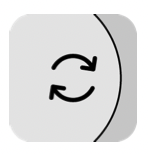
| Estado del gimbal | Operación | Descripción |
|---|---|---|
| Encendido | Pulsación doble | - Cambia la orientación del teléfono entre horizontal y vertical. |
| Encendido | Pulsación única en modo de espera | - Enciende el gimbal. |
| Captura (en la aplicación Insta360) | Pulsación única | - Cambia entre las cámaras frontal y trasera. |
| Captura (en la aplicación Insta360) | Pulsación doble | - Cambia la orientación del teléfono entre horizontal y vertical. |
| Captura (en la aplicación Insta360) | Pulsación triple | - Cambia entre los modos de vídeo y foto. |
| Captura (en la aplicación Insta360) | Pulsación larga | - Vuelve a la página de vista previa. |
| Visualización de secuencias en la página de vista previa (aplicación Insta360) | Pulsación única | - Ver archivo anterior. |
| Seguimiento nativo de Apple DockKit | Pulsación única | - Cambia entre las cámaras frontal y trasera. Requiere un iPhone modelo 12 o posterior, con iOS 18 o superior. |
Botón obturador
.png)
| Estado del gimbal | Operación | Descripción |
|---|---|---|
| Encendido | Pulsación única | - Hace una foto o empieza a grabar un vídeo. |
| Encendido | Pulsación única en modo de espera | - Enciende el gimbal. |
| Captura (en la aplicación Insta360) | Pulsación única | - Hace una foto o empieza a grabar un vídeo. |
| Captura (en la aplicación Insta360) | Pulsación larga | - Empieza a capturar en modo ráfaga. |
| Visualización de secuencias en la página de vista previa (aplicación Insta360) | Pulsación única | - Pasa al siguiente archivo. |
| Seguimiento nativo de Apple DockKit | Pulsación única | - Hace una foto o empieza a grabar un vídeo. |
Botón C

| Estado del gimbal | Operación | Descripción |
|---|---|---|
| Aplicación Insta360 abierta en la página de captura | Pulsación única | - Activar la captura de 360° con un clic |
| Aplicación Insta360 abierta en la página de captura | Pulsación doble | - Cambiar al modo de foto 360° |
| Aplicación Insta360 abierta en la página de captura | Pulsación larga | - Activar el Barrel Roll |
| Seguimiento nativo de Apple DockKit | Pulsación única | - Activar la captura de 360° con un clic |
Joystick
.png)
| Estado del gimbal | Descripción |
|---|---|
| Encendido | - Presionar hacia la izquierda o la derecha para cambiar la dirección del eje de panorámica. Presionar arriba y abajo para cambiar la dirección del eje de inclinación. |
| Aplicación Insta360 abierta en la pagina de vista previa | Después de hacer zoom en un clip, puedes ajustar la posición de la pantalla: - iOS: Ajustar la posición de fotos y videos - Android: Ajustar la posición de fotos |
Panel Táctil
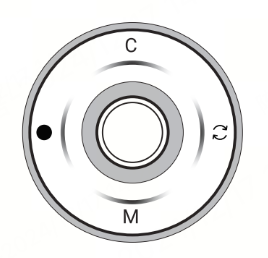
| Estado del gimbal | Descripción |
|---|---|
| Conectado a la aplicación Insta360 | - Desliza el dedo hacia la derecha hasta la mitad: Cambia al siguiente modo de captura. - Desliza el dedo hacia la izquierda hasta la mitad: Cambia al modo de captura anterior. - Desliza el dedo en sentido de las agujas del reloj en la página de reproducción: Avance rápido del video. - Desliza el dedo en sentido contrario a las agujas del reloj en la página de reproducción: Retroceder el video. |
Rueda de Zoom
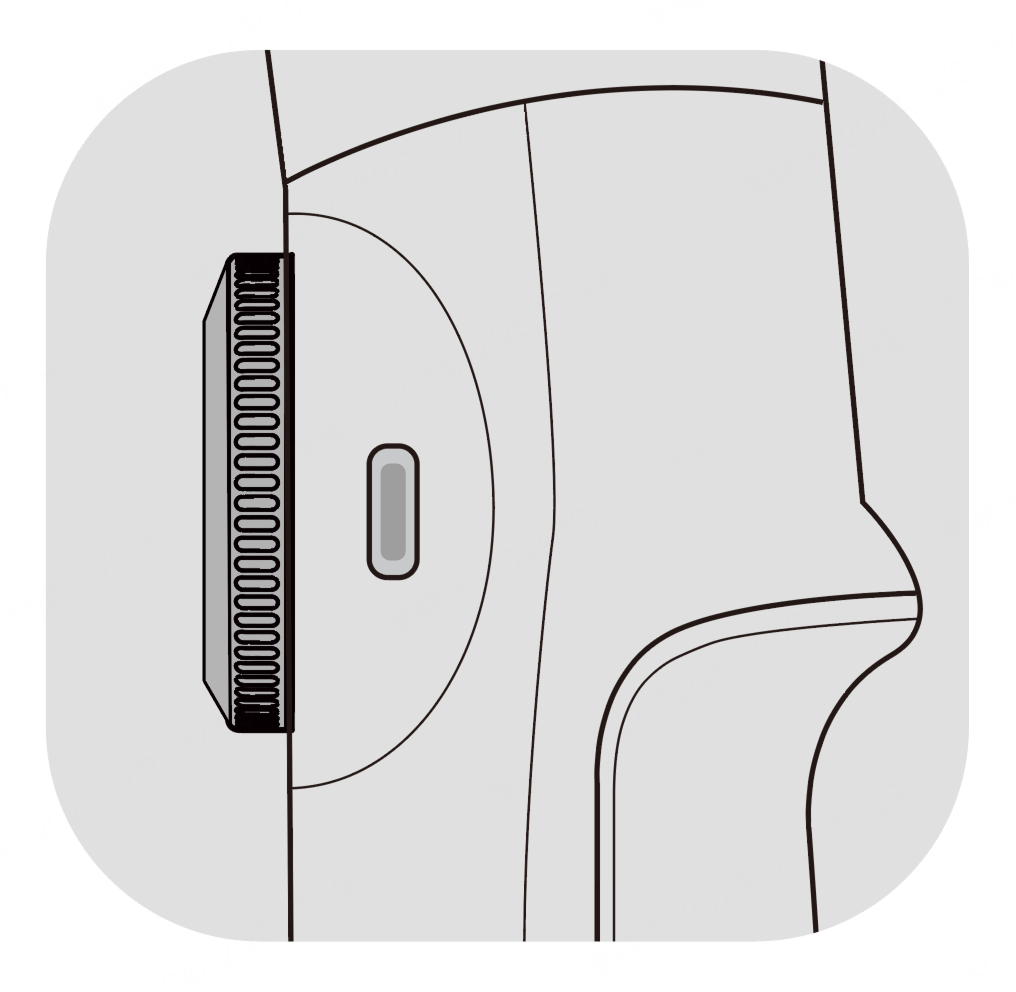
| Estado del gimbal | Operación | Descripción |
|---|---|---|
| Modo FPV | Girar | - Girar en el sentido de las agujas del reloj: Girar el eje de balanceo en el sentido de las agujas del reloj. - Girar en sentido contrario a las agujas del reloj: Girar el eje de balanceo en sentido contrario a las agujas del reloj. *Notas: 1. Cuanto mayor sea la rotación de la rueda, mayor será la velocidad. 2. El zoom no está disponible en modo FPV. |
| Conectado a la aplicación Insta360 en modo Auto, F, y PF | Girar | Zoom: - Girar en sentido de las agujas del reloj hasta el final y mantén pulsado: La cámara acerca zoom. - Girar en sentido contrario a las agujas del reloj hasta el final y mantén pulsado: La cámara aleja zoom. También puedes activar la función "Enfoque manual" en "Ajustes - Zoom Wheel" en la página de captura. Cambiar Lente: - Girar en sentido de las agujas del reloj hasta el final y suelta: Cambiar lente de cámara. - Girar en sentido contrario a las agujas del reloj hasta el final y suelta: Volver a lente anterior. Página de Vista Previa: - Girar en sentido de las agujas del reloj: Hacer zoom en fotos/videos. - Girar en sentido contrario a las agujas del reloj: Alejar en fotos/videos. iOS soporta en la reproducción de fotos o videos; Android solo en reproducción de fotos. |
| Seguimiento nativo de Apple DockKit | Girar | Zoom: - Girar en sentido de las agujas del reloj hasta el final y mantén pulsado: La cámara acerca zoom. - Girar en sentido contrario a las agujas del reloj hasta el final y mantén pulsado: La cámara aleja zoom. |
Botón de Disparo
.png)
| Estado del gimbal | Operación | Descripción |
|---|---|---|
| Encendido | Pulsación Doble | Recentrar el gimbal. |
| Encendido | Pulsación Triple | Cambiar el teléfono entre orientación hacia adelante y hacia atrás. |
| Encendido | Pulsación Larga | Entrar en Modo de Bloqueo (liberar para salir). |
| Encendido | Pulsación Única en modo de espera | Encender el gimbal. |
| Encendido | Pulsación Única y luego pulsación larga | Entrar en Modo Activo+ (liberar para salir). |
| Conectado a la aplicación Insta360 | Pulsación Única en la Página de Captura | Iniciar/Detener seguimiento. *Compatible con teléfonos iOS/Android con Deep Track 4.0 en la aplicación Insta360 o Modo en Vivo en aplicaciones de terceros. |
| Conectado a la aplicación Insta360 | Pulsación Única en la Página de Vista Previa | Reproducir/Pausar un video. |
| Conectado a la aplicación Insta360 | Pulsación Única en la Página de Inicio | Entrar en la interfaz de captura. |
| Seguimiento nativo de Apple DockKit (iOS) | Pulsación Única | Iniciar/Detener seguimiento. *Compatible con el seguimiento con la aplicación de cámara nativa del iPhone y con aplicaciones de terceros de iOS. |
Indicadores de nivel de batería/modo de gimbal
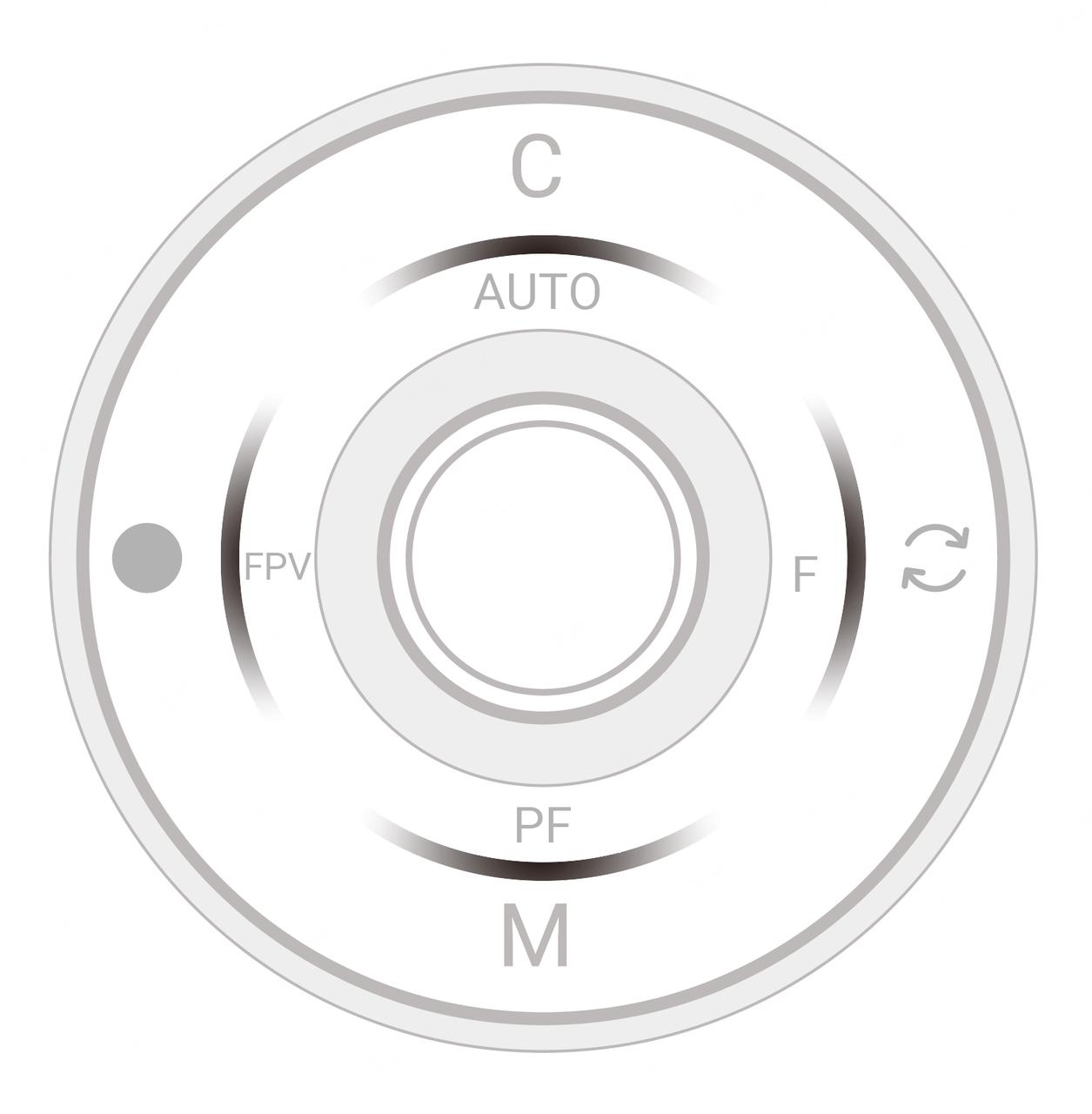
| Estado del gimbal | Operación | Descripciones |
|---|---|---|
| Apagado | Pulsar una vez el botón de encendido | - Verificar el nivel actual de la batería. |
| Encendido | Pulsar una vez el botón de encendido y el botón de disparo | - Verificar el nivel actual de la batería. |
| Encendido | - | - Muestra el modo actual del gimbal: AUTO = Automático, F = Seguimiento, PF = Seguimiento panorámico, FPV = FPV. |
Estado de las luces indicadoras LED
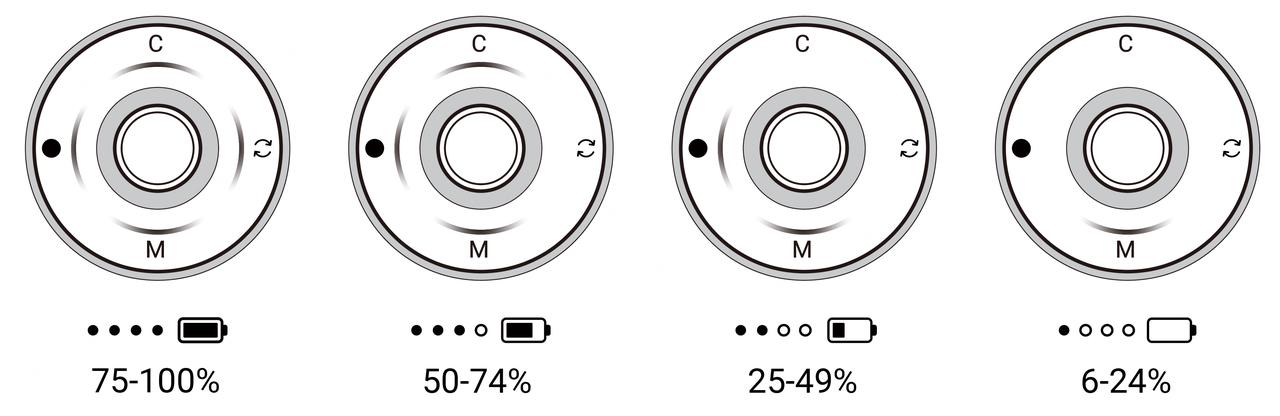
Los cuatro LEDs parpadean lentamente cuando el Flow 2 Pro está en modo de espera.
Los cuatro LEDs parpadean rápidamente cuando se ha producido un error. Los dos motivos más frecuentes son: